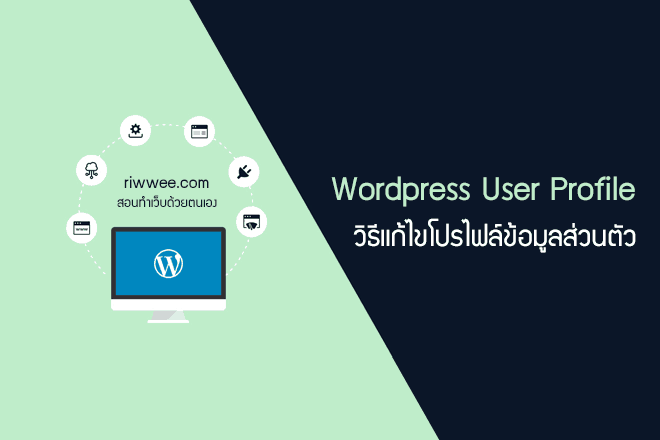วิธีแก้ไขโปรไฟล์ข้อมูลส่วนตัว WordPress User Profile
ผู้ใช้ที่เป็นเจ้าของเว็บ WordPress สามารถแก้ไขโปรไฟล์ ข้อมูลส่วนตัวได้ ในบทเรียนนี้ผมจะพูดถึงวิธีที่ Admin หรือผู้ดูแลระบบสามารถที่จะอัพเดตข้อมูลของตัวเองผ่านระบบควบคุมเว็บหลังบ้านของ WordPress ซึ่งเรียกว่า WordPress User Profile นั่นเอง
| บทความนี้เป็นลิขสิทธิ์ของ riwwee.com แต่เพียงผู้เดียว ห้ามก๊อปปี้ หรือทำซ้ำโดยไม่ได้รับอนุญาตครับ |
เช่าพื้นที่ทำเว็บ fastcomet เพื่อทำเว็บไซต์ของตัวเอง ลดทันที 15% คลิ๊กเลย
เพื่อที่จะสามารถแก้ไขข้อมูลส่วนตัวได้ เราจะต้องล๊อกอินเข้า WordPress ของเราเองก่อน ผ่านทางลิงค์ต่อไปนี้
www.yourdomain.com/wp-admin // อย่าลืมแก้ yourdomain ให้เป็นชื่อเว็บของเราเอง
| มือใหม่ต้องการสร้างเว็บไซต์ด้วยตนเอง ไปเริ่มต้นได้จากบทความแรก คลิ๊กที่นี่ |
เมื่อล๊อกอินเสร็จจะเจอหน้า Dashboard ให้มองไปที่ด้านซ้ายมือแถบเมนู เลือกไปที่ Users>Your Profile ตามภาพด้านล่าง
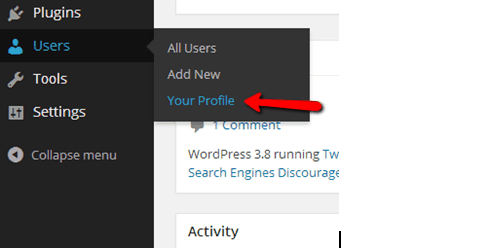
แก้ไข WordPress User Profile
เมื่อคลิ๊กแล้วคุณจะถูกส่งต่อไปยังหน้าสำหรับแก้ไขข้อมูลส่วนตัวของเจ้าของเว็บ มีหลายตัวเลือกให้เราเลือก เดี๋ยวดูตามภาพด้านล่างเลยครับ
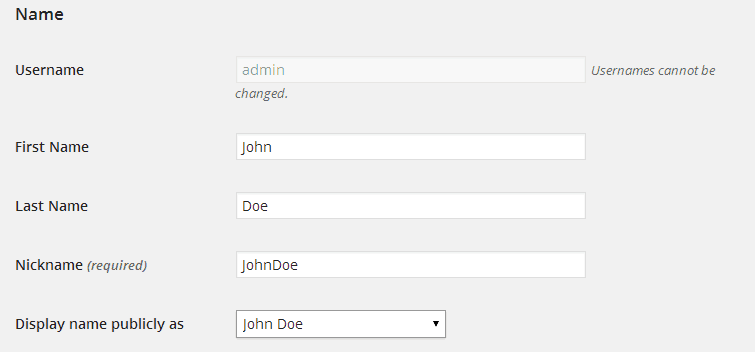
- Name – ข้อมูลรายละเอียดส่วนตัว
- Username – ชื่อผู้ใช้ (อันนี้แก้ไขไม่ได้)
- First Name – ชื่อจริง
- Last Name -นามสกุล
- Nickname – ชื่อเล่น ไม่ควรเป็นชื่อเดียวกันกับ Username เหตุผลด้านความปลอดภัย
- Display name publicly as – เลือกว่าจะใช้ชื่อไหนแสดงสู่สาธารณะเมื่อเราโพสต์บทความ หัวข้อนี้เราจะต้องเลือกชื่อที่แตกต่างจาก username จะอธิบายให้ฟังว่า สมมติถ้าเราใช้ชื่อเดียวกัน แล้วเวลามี hacker หรือผู้ไม่ประสงค์ดี อาจจะลองเอาชื่อนี้ไปลองใส่ค่าใน login page อาจจะทำให้ hack ได้ง่าย
** รายละเอียดส่วนตัวควรพิมพ์เป็นภาษาอังกฤษ
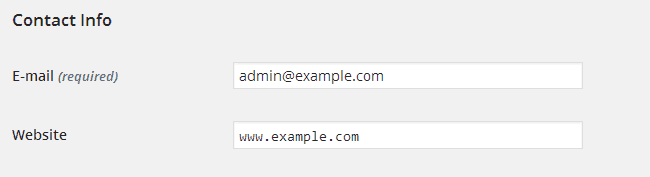
- Contact Info – ข้อมูลในส่วนนี้ หมายถึงผู้เยี่ยมชมเว็บจะติดต่อเราได้ยังไง เช่น จะส่งข้อความในหน้า contact us เมื่อกด submit แล้ว WordPress อาจจะมีการแจ้งเตือนให้เราทราบผ่านทางอีเมล์
- E-mail – อีเมล์ที่คุณต้องการรับการแจ้งเตือน WordPress หมายเหตุด้วยว่าเมล์นี้ก็จะใช้ในการรับรหัสผ่านกรณีเรารีเซตรหัสผ่านเข้าเว็บ ดังนั้นเราจึงควรใส่อีเมล์ที่สำคัญที่สุดของเราและยังคงใช้งานได้
- Website เว็บไซตื url ก็ใส่อะไรก็ได้ ไม่ต้องใส่ก็ได้
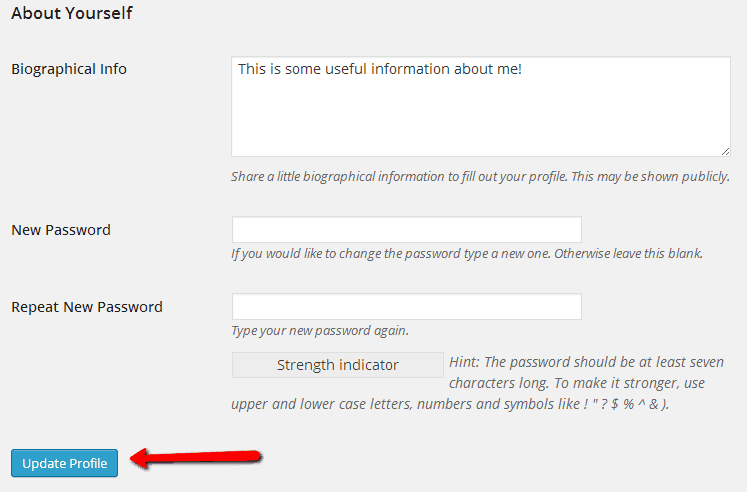
- About Yourself – ใส่ประวัติ เป็นคำพูดเกี่ยวกับตัวคุณ ประวัตินี้จะถูกใช้แสดงท้ายบทความ ว่าใครเป็นคนเขียนบทความนี้
- New Password – ตรงนี้คุณยังสามารถเปลี่ยนรหัสผ่านใหม่ได้อีกด้วย
- Repeat new Password – ใส่รหัสผ่านซ้ำอีกครั้งให้เหมือนกัน
ควรใช้รหัสผ่านที่คาดเดาได้ยาก มีตัวเล็ก ตัวใหญ่ ตัวเลข ปนกัน มีอักขระพิเศษด้วยยิ่งดี @$%!*
เมื่อแก้ไขเสร็จเรียบร้อยแล้ว ก็กดปุ่ม Update Profile เบาๆ หนึ่งครั้ง เป็นอันเสร็จเรียบร้อย ระบบจะบันทึกข้อมูลเอาไว้ให้แล้ว
เช่าพื้นที่ทำเว็บ fastcomet เพื่อทำเว็บไซต์ของตัวเอง ลดทันที 15% คลิ๊กเลย